随着互联网的普及,电脑已经成为人们生活中不可或缺的一部分。然而,在使用电脑上网时,我们有时可能会遇到IP地址设置错误的问题,导致无法正常连接网络。本文将介绍如何更改错误的电脑IP地址设置,帮助读者解决网络连接问题,恢复正常上网体验。
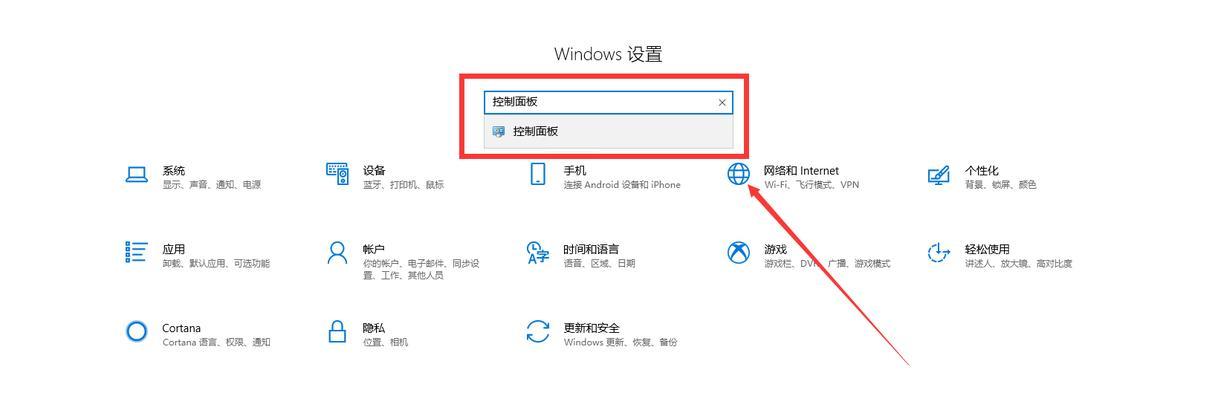
检查网络连接
在更改电脑IP地址设置之前,首先需要检查网络连接是否正常。点击“开始”菜单,选择“控制面板”,进入“网络和Internet”选项,再选择“网络和共享中心”。在该页面中,可以看到当前网络的连接状态,如果显示“已连接”则表示网络连接正常,否则需要进行网络故障排查。
查找本机IP地址
在开始更改IP地址之前,我们需要先找到本机的IP地址。打开命令提示符窗口,输入“ipconfig”命令,系统将显示当前计算机的IP地址、子网掩码等信息。根据显示的IP地址信息,我们可以确定当前的网络设置情况。
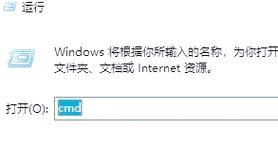
选择合适的IP地址
根据实际需要,选择一个合适的IP地址进行设置。在选择IP地址时,应考虑当前网络环境、网关设置等因素。如果是连接到家庭网络,可以选择使用动态IP地址分配(DHCP),由路由器自动分配IP地址;如果是连接到公司网络,可能需要手动设置静态IP地址。
打开网络设置界面
为了更改IP地址设置,我们需要打开电脑的网络设置界面。点击“开始”菜单,选择“控制面板”,进入“网络和Internet”选项,再选择“网络和共享中心”。在该页面中,点击“更改适配器设置”,找到当前使用的网络连接,右键点击选择“属性”。
更改网络连接属性
在网络连接属性页面,找到“Internet协议版本4(TCP/IPv4)”选项,双击进入属性设置。在该页面中,可以手动更改IP地址、子网掩码、默认网关等网络参数。根据之前选择的合适IP地址,在相应位置进行修改。
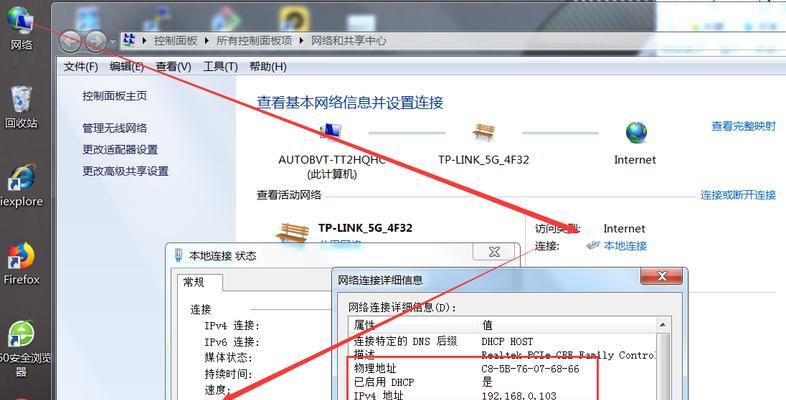
配置DNS服务器
除了更改IP地址之外,还需要配置DNS服务器。DNS服务器是将域名解析成IP地址的重要服务。在同样的属性设置界面,可以找到“首选DNS服务器”和“备用DNS服务器”选项,点击“使用下面的DNS服务器地址”,手动输入适用的DNS服务器地址。
保存并应用更改
在完成IP地址和DNS服务器的设置之后,点击“确定”按钮,系统将提示保存并应用更改。此时,电脑将会重新连接网络,新的IP地址设置将生效。
重新启动网络设备
有时候,在更改IP地址后,电脑无法立即连接到网络,可能需要重新启动网络设备。可以尝试重新启动路由器、调制解调器等网络设备,待其重新启动完成后,再次尝试连接网络。
检查防火墙设置
有时候,防火墙设置也可能影响网络连接。在更改IP地址后,如果无法连接网络,可以检查电脑的防火墙设置是否阻止了网络连接。进入控制面板中的“WindowsDefender防火墙”,选择“打开或关闭WindowsDefender防火墙”,确保防火墙设置不会影响到正常的网络连接。
重置网络设置
如果以上步骤仍然无法解决网络连接问题,可以尝试重置网络设置。在命令提示符窗口中输入“netshintipreset”命令,系统将重置网络设置并重启计算机。重新启动后,再次尝试连接网络。
联系网络服务提供商
如果经过以上步骤仍然无法解决网络连接问题,可能需要联系网络服务提供商寻求帮助。他们可以进一步检查网络连接状态,并提供专业的解决方案。
避免常见错误
在更改IP地址设置时,需要注意避免一些常见的错误。比如,确保IP地址的格式正确、不要与其他设备的IP地址冲突、不要随意更改其他网络设置等。这些错误可能导致网络连接问题。
重新连接网络
在完成所有设置之后,可以尝试重新连接网络。点击网络连接图标,在可用网络列表中选择要连接的网络,并输入密码(如果有)。如果一切设置正确,电脑将重新连接到网络并正常上网。
定期检查网络设置
为了避免IP地址设置错误,我们应该定期检查网络设置。如果发现网络连接问题,及时排查并解决,以保证网络连接正常稳定。
通过本文介绍的步骤,读者可以解决电脑IP地址设置错误导致的网络连接问题。尽管每个网络环境都有所不同,但遵循正确的步骤和原则,可以有效地更改IP地址设置,恢复正常的上网体验。


